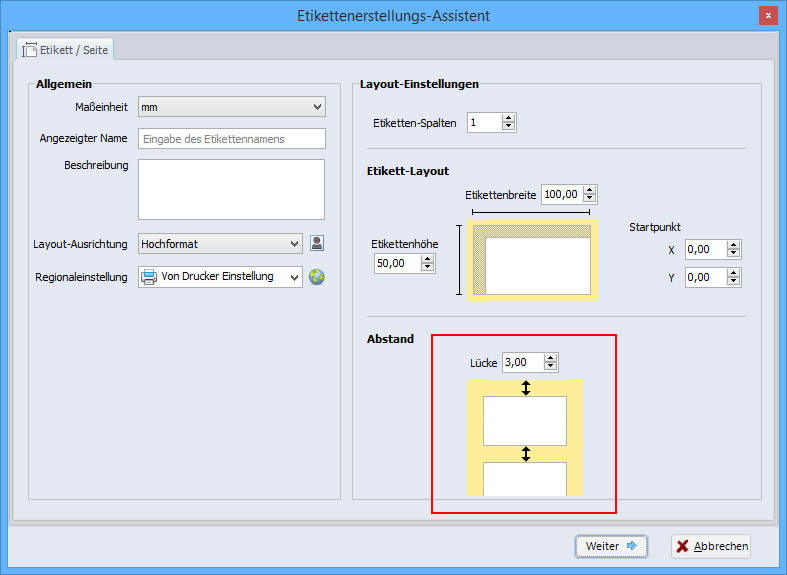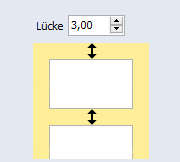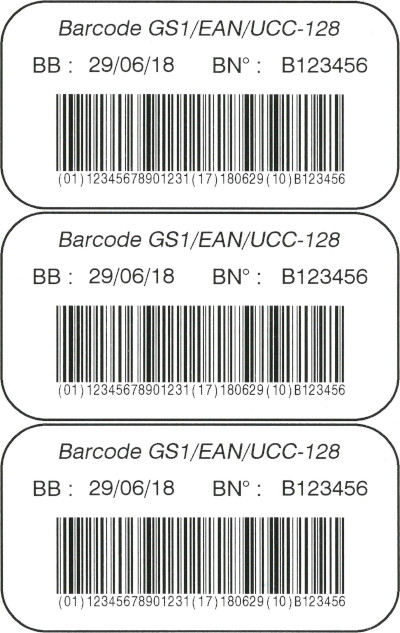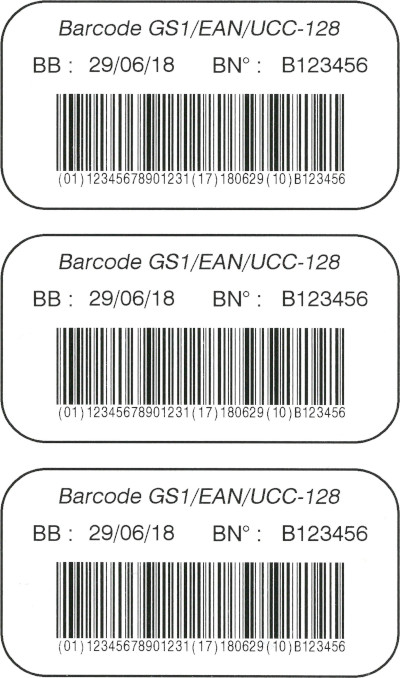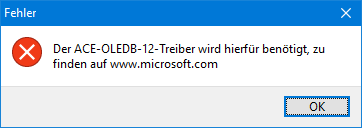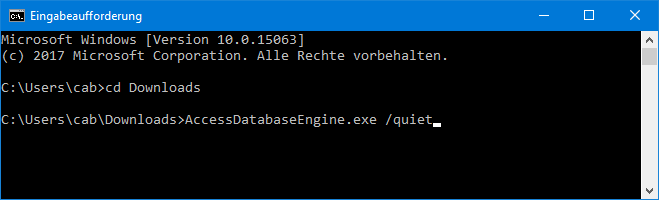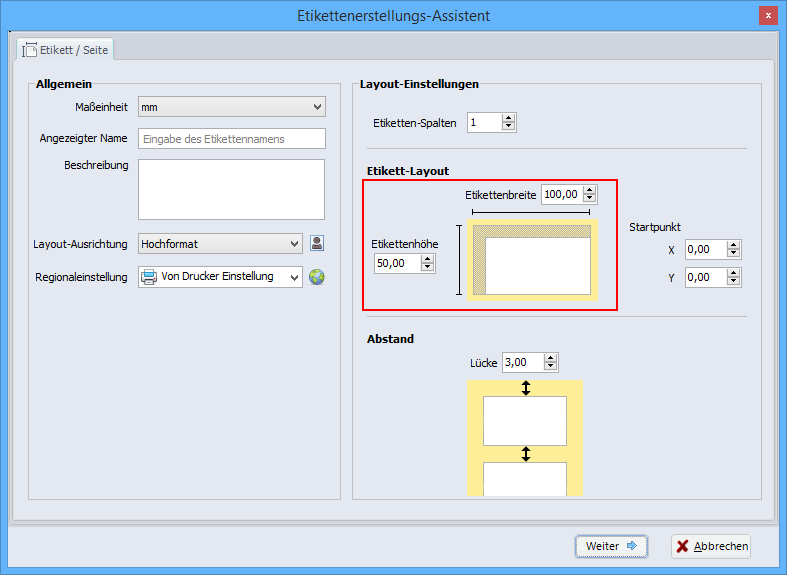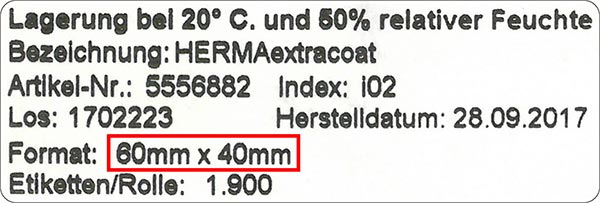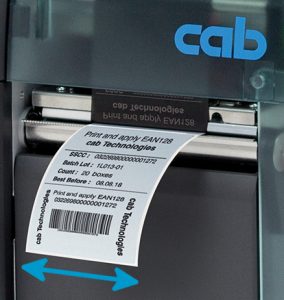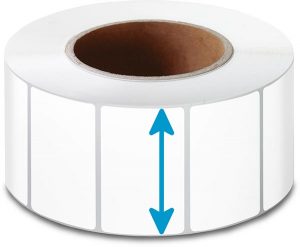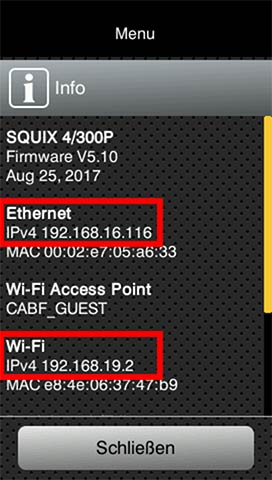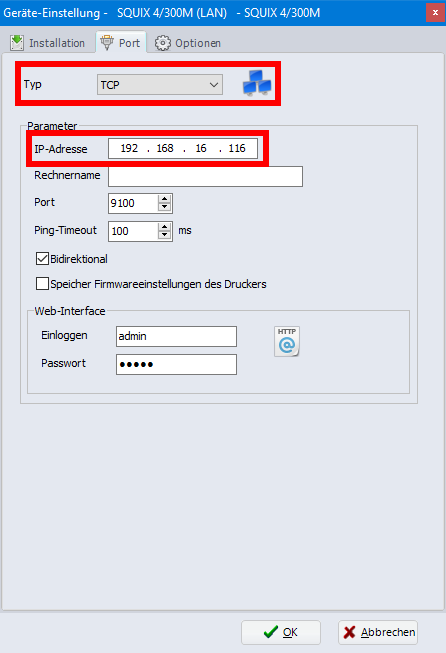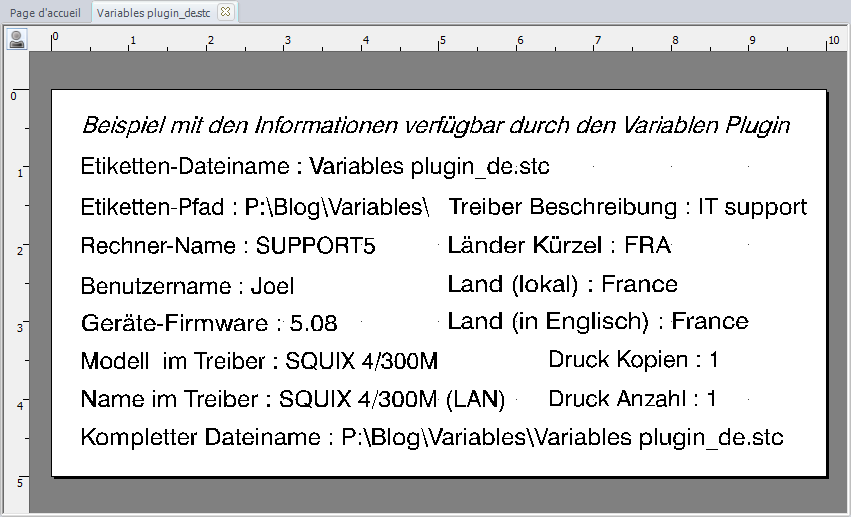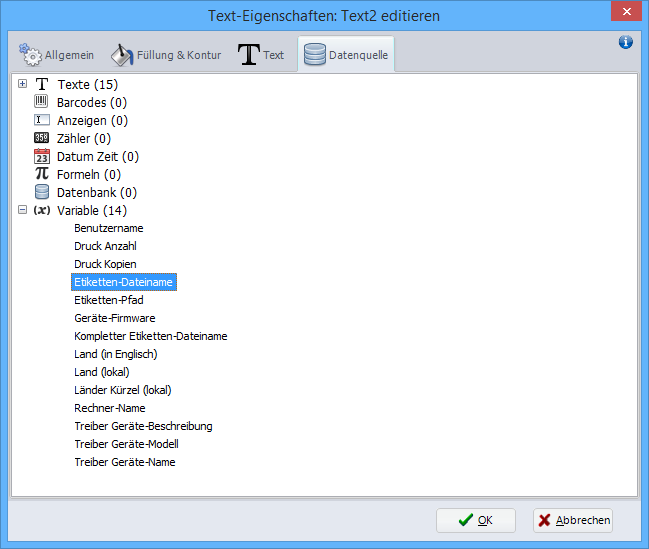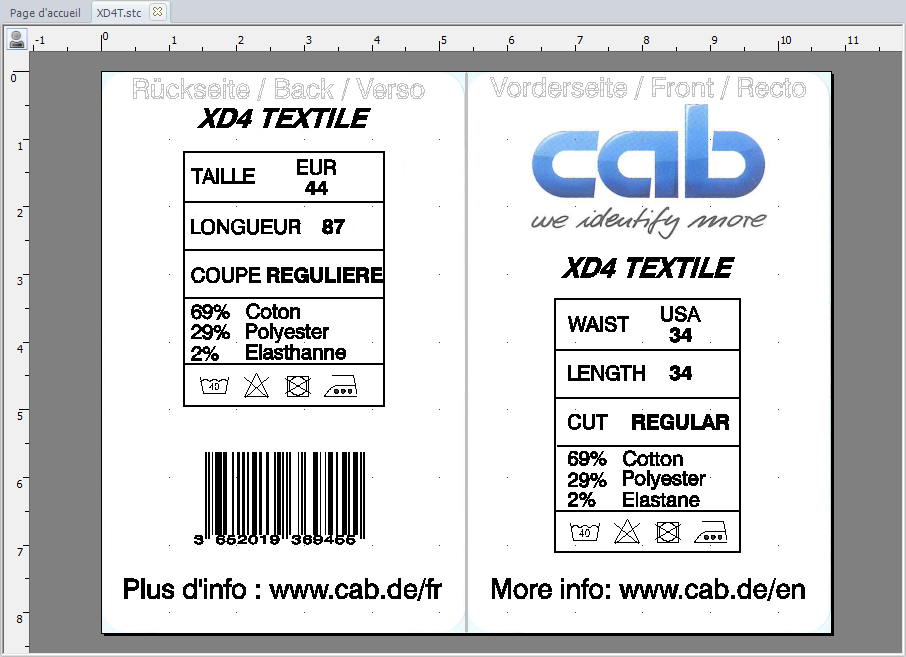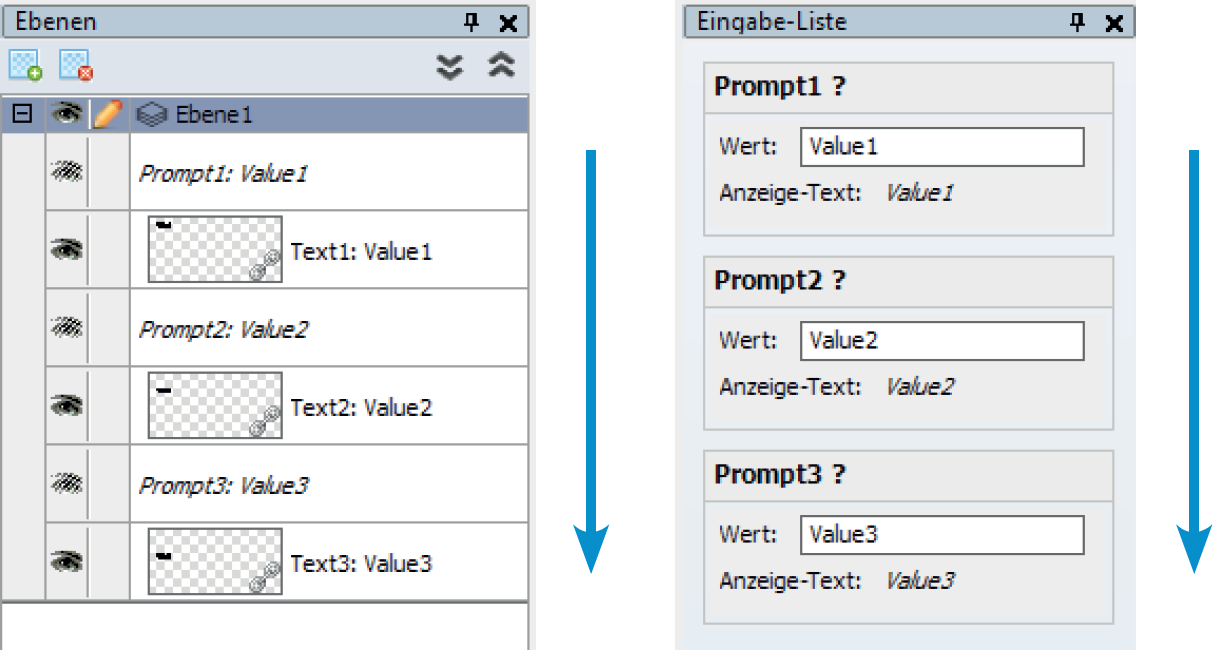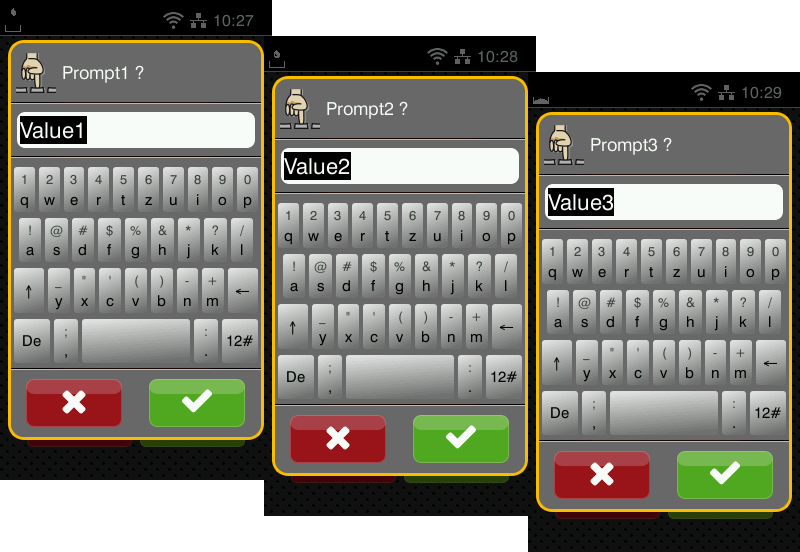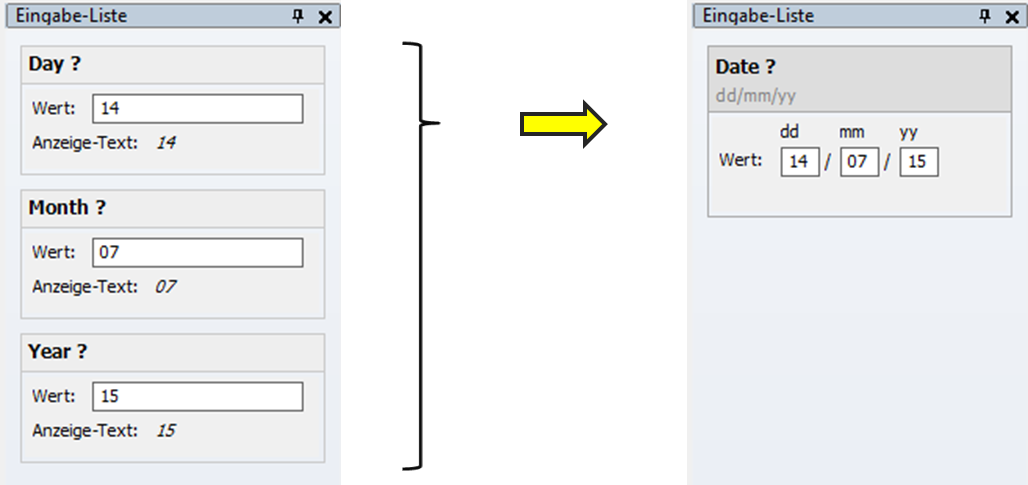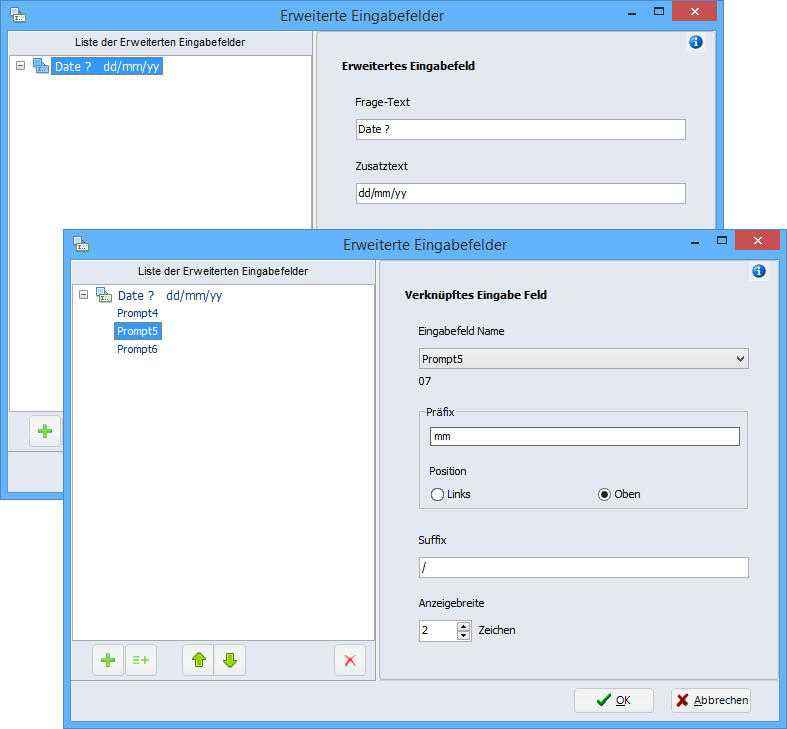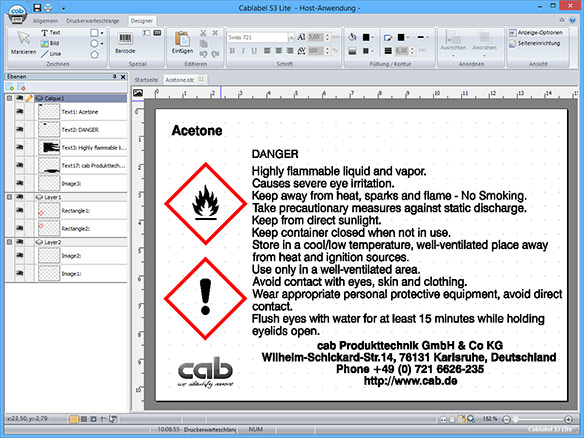Die Lücke
Eine weitere Eigenschaft, die im Layout überprüft werden sollte, ist die „Lücke“, auch wenn der Standardwert von 3 mm für die meisten Etiketten geeignet ist.
Diese Abmessung entspricht dem Abstand zwischen den Etiketten und wird auch in der Druckrichtung oder in der Abwickelrichtung der Etikettenrolle gemessen.
Die Lücke, die der Etikettenhöhe hinzugefügt wird, bestimmt somit die Gesamthöhe der Seite und damit auch den minimalen Materialvorschub beim Drucken.
Bei Verwendung eines Materials mit einer Lücke müssen Sie darauf achten, dass der im Layout angegebene Wert niedriger oder gleich dem zwischen den Etiketten gemessenen Wert ist:
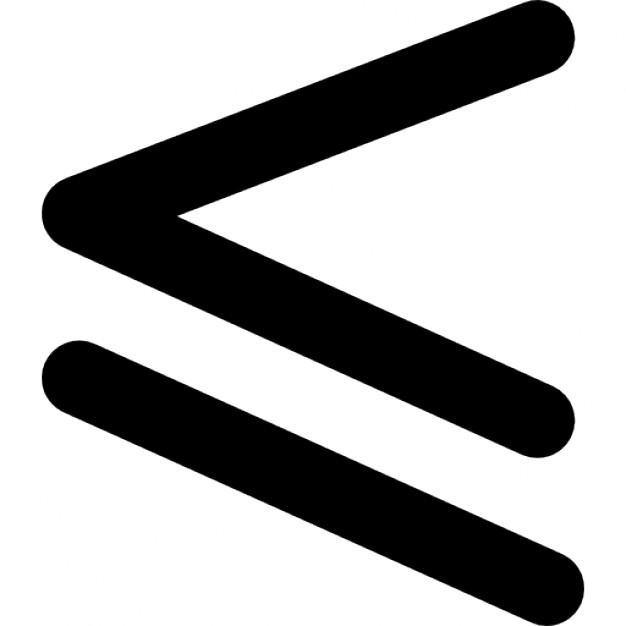
Das vermeidet Erkennungsprobleme durch den Etikettensensor des Druckers und insbesondere die Ausgabe von nicht gedruckten Etiketten.
Bei Verwendung von Endlosmaterial steht es Ihnen frei, eine Lücke zu definieren:
- zum Beispiel, um die Etiketten hintereinander zu drucken
- oder um absichtlich mehr Platz zwischen den Etiketten zu lassen.
 cablabel S3 Blog
cablabel S3 Blog